
Sado që jemi mësuar të përballemi me probleme të ndryshme kur përdorim kompjuterin tonë, ka disa situata që mund të na bëjnë veçanërisht nervozë. Njëri prej tyre kur takuam Ekran i zi pa kursor në Windows 10. Pas një momenti të parë çmendurie, është e pashmangshme të pyesim veten se si ta zgjidhim këtë situatë.
Para së gjithash, duhet thënë se nuk është një problem i pakthyeshëm. Ajo që mund të duket më alarmante është fakti se ne nuk mund të përdorim as miun. Në këtë postim do të shpjegojmë shkaqet që shkaktojnë këtë gabim dhe zgjidhjet më të mira që mund të aplikojmë.
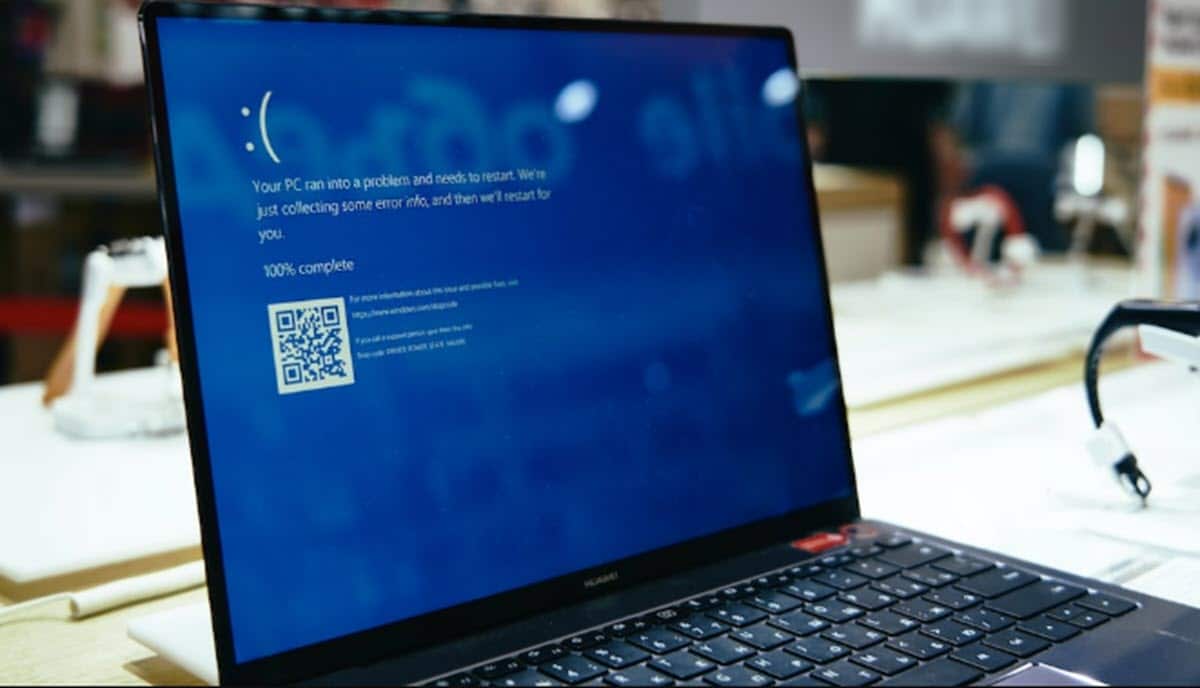
Pse shfaqet ekrani i zi?
Shpjegimi më i zakonshëm për këtë problem zakonisht qëndron në një skedar sistemi që është dëmtuar ose është modifikuar nga programe të palëve të treta. Kjo është, për prania e virusit ose malware në kompjuterin tonë. Mund të jetë gjithashtu për shkak se disa drejtues janë të vjetëruar dhe ne duhet t'i përditësojmë ato. Më poshtë është një listë e shkurtër e shkaqet e mundshme:
- Një proces instalimi që është pezulluar në një moment*.
- Një konfigurim që ngec ose zgjat shumë.
- Skedarët e sistemit të dëmtuar.
- Probleme me performancën e drejtuesit ose harduerit.
- Gabim në përpjekjen për të konfiguruar shumë ekrane të lidhura.
Siç mund ta shihni, arsyet pse ekrani i zi pa kursor shfaqet në Windows 10 mund të jenë shumë të ndryshme. Për të zbuluar origjinën e problemit, është e nevojshme të kryhen kontrolle të ndryshme. Ata do të na japin të dhëna për të ditur se çfarë të bëjmë.
(*) Në atë rast ne do të shohim pikat klasike rrotulluese që rrotullohen pa pushim në ekran.
Zgjidhje të mundshme
Kjo është një listë zgjidhjesh që mund të përpiqemi të aplikojmë, të klasifikuara nga më të thjeshtat tek më komplekset, për të zgjidhur çështjen e ekran i zi pa kursor në Windows 10. Ju këshillojmë që t'i provoni sipas radhës në të cilën i prezantojmë, duke kaluar te tjetra vetëm nëse e para nuk ka funksionuar. Në disa prej tyre, për arsye të dukshme, do të na duhet të përdorim mënyra e sigurt ose modaliteti i pasigurt:
kontrolloni lidhjet
Para së gjithash, ju duhet të përjashtoni të dukshmen. ndoshta kabllo monitori (nëse është një kompjuter desktop) është shkëputur nga kompjuteri. Nëse lidhjet janë në rregull, mund të provoni të testoni një ekran tjetër, nëse keni një të tillë, për të zbuluar nëse problemi është me monitorin.
rifresko ekranin
Ndonjëherë mënyra për ta rregulluar këtë është aq e thjeshtë sa të vazhdosh me përditësimin e ekranit. Për ta bërë këtë, ne do të shtypim tastet Windows + Ctrl + Shift + B. Kur e bëjmë këtë, ne do të dëgjojmë një bip të lehtë dhe do të vërejmë një dridhje kalimtare në ekran. Nëse gabimi është shkaktuar nga një dështim specifik në funksionim, ekrani do të kthehet në normalitet.
Rindizni kompjuterin tuaj
E kemi thënë në shumë raste: mashtrimin e vjetër të Ndizni dhe fikeni (i cili funksionon për të gjitha llojet e pajisjeve) është në shumicën e rasteve gjithçka që duhet të bëni për t'i vendosur gjërat në vend. Kjo gjithashtu ia vlen të provohet kur ka një ekran të zi pa kursor.
Çaktivizo antivirusin
Në pjesën e mëparshme folëm për viruset si shkaktar të problemit, por paradoksalisht, antiviruset gjithashtu mund ta bëjnë këtë. Kjo është arsyeja pse ia vlen të përpiqeni të çaktivizoni antivirusin tonë dhe të rindizni kompjuterin. Nëse ky ka qenë shkaku, duhet të kërkoni një antivirus të ri që nuk krijon probleme.
Azhurnoni drejtuesit
Metoda tjetër që duhet të provojmë është që përditësoni drejtuesit e videove. Për këtë, duhet të rindizni kompjuterin në modalitetin e sigurt, të shkoni te menaxheri i pajisjes, të shfaqni seksionin e përshtatësve të ekranit, të klikoni me të djathtën mbi secilin prej tyre dhe të zgjidhni "përditëso drejtuesin".
bëni një çizme të pastër
Një nisje e pastër e Windows 10 është një mënyrë për të nisur sistemin duke përdorur një grup minimal drejtuesish dhe programesh. Është një mënyrë për të gjetur se ku mund të jetë problemi dhe për të zgjidhur problemet e përputhshmërisë së softuerit. Kështu e bëni:
- Së pari ju duhet të hyni në kompjuter si administrator.
- Më pas, në kutinë e kërkimit në shiritin e detyrave, ne shkruajmë msconfig
- Ne jemi duke shkuar tek "Konfigurimi i sistemit".
- Në dritaren tjetër zgjedhim opsionin "Shërbimet", duke shënuar opsionin "Fshih të gjitha shërbimet e Microsoft."
- Në fund, ne shtypim butonin "Çaktivzo të gjitha."
Riparimi i fillimit
Kjo është metoda që do të funksionojë nëse ka ndonjë skedar të korruptuar në sistem. Duke përdorur këtë mjet për riparimin e sistemit, ne do të marrim gjërat thelbësore të Windows për t'i instaluar përsëri, e cila do ta korrigjojë automatikisht problemin.
Për ta bërë këtë, do të jetë e nevojshme të detyroni sistemin të mbyllet tre herë radhazi. Pas kësaj, do të shfaqet ekrani i Rimëkëmbjes dhe këta do të jenë hapat që duhet të ndiqni:
- Së pari ne zgjedhim opsionin "Zgjidh probleme".
- Pastaj klikojmë mbi "Opsione te avancuara".
- Tani ne do të "Riparimi i fillimit".
- Së fundi, ne zgjedhim llogarinë aktuale të përdoruesit dhe klikojmë mbi "Vazhdo".